Annonse
 Hvor mange ganger har du flyttet dokumentfiler fra skrivebordet til en bestemt dokumentmappe, eller importert musikkfiler fra en musikkmappe til iTunes-biblioteket, eller konverterte nedlastede filmer til et format som kan spilles av multimedia spillere? Har du noen gang tenkt at dagens ekstreme smarte datamaskin burde være i stand til å automatisere disse rutinene i stedet for å få deg til å gjøre dem manuelt?
Hvor mange ganger har du flyttet dokumentfiler fra skrivebordet til en bestemt dokumentmappe, eller importert musikkfiler fra en musikkmappe til iTunes-biblioteket, eller konverterte nedlastede filmer til et format som kan spilles av multimedia spillere? Har du noen gang tenkt at dagens ekstreme smarte datamaskin burde være i stand til å automatisere disse rutinene i stedet for å få deg til å gjøre dem manuelt?
Likevel, det å gjøre disse rutinene manuelt er nøyaktig hva mange gjør; det er helt motsatt av "datamaskin er laget for å gjøre livet vårt enklere”Filosofi. Heldigvis er det flere applikasjoner som kan hjelpe oss med å automatisere de verdifulle oppgavene og gi oss mer tid til å gjøre vår virkelige jobb. Et av disse verktøyene er Belvedere.
Distribuere nedlastningene
Belvedere er en filer og mapper som er opprettet av folkene på Lifehacker. Det er inspirert av et lignende verktøy for Mac som heter Hazel. Vi har nevnt Belvedere flere ganger før, men kom aldri til å gi den et grundigere blikk. For å gi deg et tydeligere bilde av hva Belvedere kan gjøre, la oss se på hvordan jeg bruker verktøyet til å administrere nedlastningene mine.
Som en nedlastingsfreak som nettopp har funnet en bedre internettleverandør, henter jeg (nesten) alt som interesserer meg fra nettet (selv om det meste bare blir slettet senere). Så det er bare logisk at nedlastingsmappen er full av alle slags filer og mapper. Det jeg gjorde for å løse problemet, var å sette noen regler for å distribuere filene til deres respektive mapper.
Jeg åpnet applikasjonen og klikket på “pluss (+)”-Knappen under“mapper”-Ruten for å legge til en mappe som skal overvåkes. I dette tilfellet la jeg nedlastingsmappen til listen.

Da jeg valgte nedlastingsmappen i venstre rute, klikket jeg på “pluss (+)”-Knappen på“regler”-Rute til høyre for å legge til en regel.
Jeg hadde tenkt å lage en regel for å flytte alle nedlastede PDF-filer fra nedlastingsmappen til en mappe spesielt tilordnet for PDF-filer, så i "Lag en regel”-Vinduet, under“forholdene som skal følges”Jeg spesifiserte at filtypen skal være PDF; og under “hvilke handlinger som skal gjøres hvis de spesifiserte betingelsene er oppfylt”Jeg ba Belvedere flytte filen til en mappe som heter PDF-filer i stasjon D: \.

For å aktivere regelen, sjekket jeg "aktivert”-Rute øverst til høyre i vinduet.
De tilgjengelige forholdene du kan velge er: Navn, utvidelse, størrelse, og Dato.
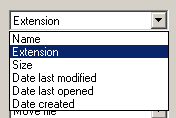
Mens tilgjengelige handlinger er: Flytt, gi nytt navn, send til papirkurven, slett, kopier og Åpne filen (e).
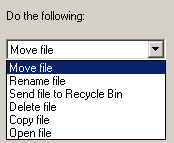
Annet enn PDF-regelen, opprettet jeg også flere andre regler for nedlastingsmappen min, for eksempel å flytte musikk filer til iTunes-biblioteket, filmfiler til filmmappen, tegneseriefiler til mapper i henhold til titlene deres, etc. Du kan legge til så mange mapper du vil se og så mange regler du må følge.
Belvedere kan også hjelpe deg med å holde papirkurven ren ved å tømme den rutinemessig i en tidsperiode du spesifiserte.
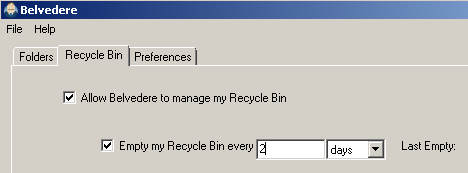
Andre mulige bruksområder
Så vidt jeg vet er Belvedere det beste alternativet blant andre lignende applikasjoner på Windows. Ved å bruke kombinasjonen av forhold og handlinger, kan hvem som helst enkelt lage regler for å administrere filene og mappene. Det er mange mulige bruksområder for Belvedere som du kan komme på. Her er flere ideer som jeg personlig bruker:
- Flytt filmfiler automatisk til en mappe der de blir konvertert til iPod-vennlig format ved hjelp av DropFolders Se mapper og konvertere videofiler med DropFolders & HandBrake Les mer . Deretter blir resultatene flyttet til en annen mappe for å bli plukket opp av iTunes.
- Flytt en spesifikk merket mappe til et annet sted. Siden jeg alltid la alt materiale relatert til et prosjekt inne i en mappe under "Jobber for tiden-Mappen, kunne jeg merke en ferdig prosjektmappe med "~ Ferdig”Og den mappen med alt inni flyttes til“Ferdige prosjekter" mappe.
- Lag en sikkerhetskopi av alle arbeidsrelaterte filer i Dropbox-mappen. Så hver fil som jeg har lagt inn i Dropbox-mappen på kontoret mitt, vil bli kopiert til en annen mappe på hjemme-datamaskinen. Selv om den filen blir slettet fra Dropbox-mappen, vil jeg alltid ha en sikkerhetskopi hjemme.
Kan du tenke på andre kreative bruksområder for styringssystemet for filer og mapper? Del ideene dine ved hjelp av kommentarene nedenfor. Og ikke glem å sjekke ut vårt annen De 4 påviste enkle tipsene for å organisere filene dine på Windows Les mer lignende Organiser datamaskinfiler på et blunk med DropIt [Windows] Les mer artikler 3 måter å organisere og fjerne rotet på skrivebordet på Windows Les mer .
Bildekreditt: Lifehacker
En indonesisk skribent, selverklært musiker og deltidsarkitekt; som ønsker å gjøre en verden til et bedre sted ett innlegg av gangen via bloggen SuperSubConscious.

